
職場中,我們常常會需要製作PPT!很多人也都有PPT的製作經驗!我們都知道優秀的PPT設計,一定離不開排版,優秀的排版可以直接拯救一份PPT!
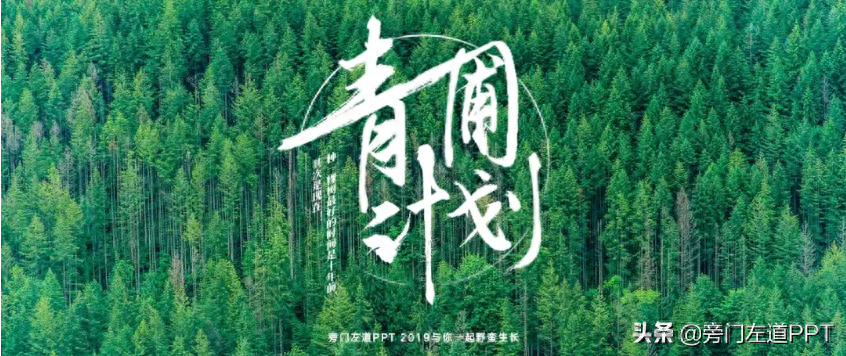
但你知道嗎?其實PPT自帶一個超強的排版神器,功能強大,但少有人知!如果你對於PPT排版不擅長,可以試試用這個神器來製作!

它就是每個人的軟體中,都自備的功能-Smartart

利用它,如何進行自動排版?舉個例子:例如我們可以利用它進行多內容頁面的排版!
超方便,幾乎可以一鍵搞定!
轉寄文章後,點選我的頭像,私訊關鍵字【優質模板】取得我下載的優質PPT模板,直接套用!超讚!
01 多內容頁排版
我們在製作職場PPT時,經常會遇到一些內容繁多、結構複雜的頁面。例如組織架構、多人物介紹、時間軸......我們只要藉助 SmartArt,這些排版難題都能夠輕鬆搞定!
來看個案例:
例如公司介紹 PPT 都會有的組織架構圖。
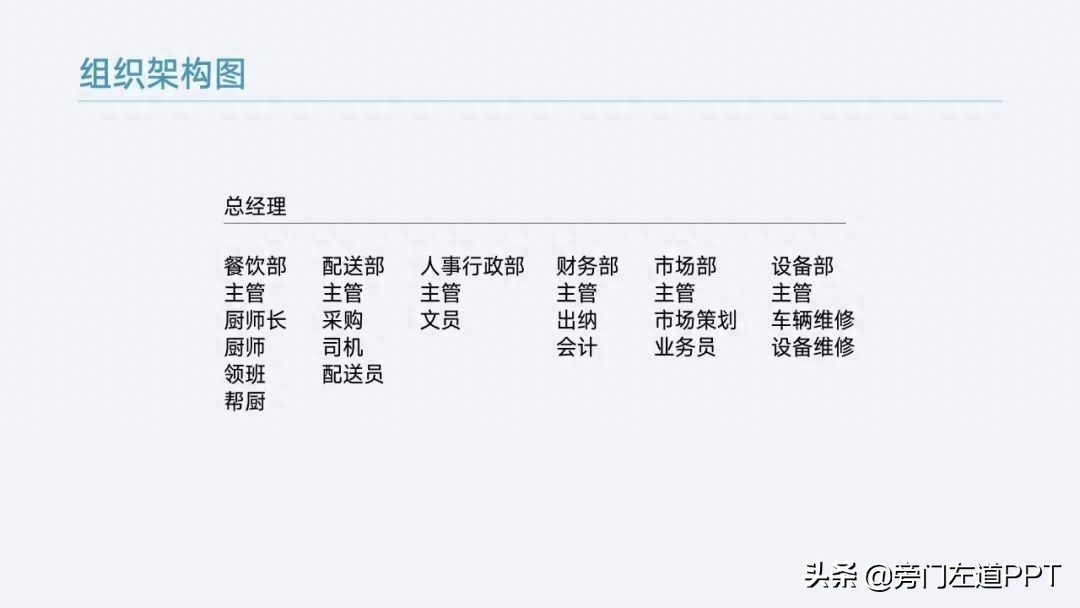
首先,在使用 SmartArt 之前,我們需要將文字層級上分割。
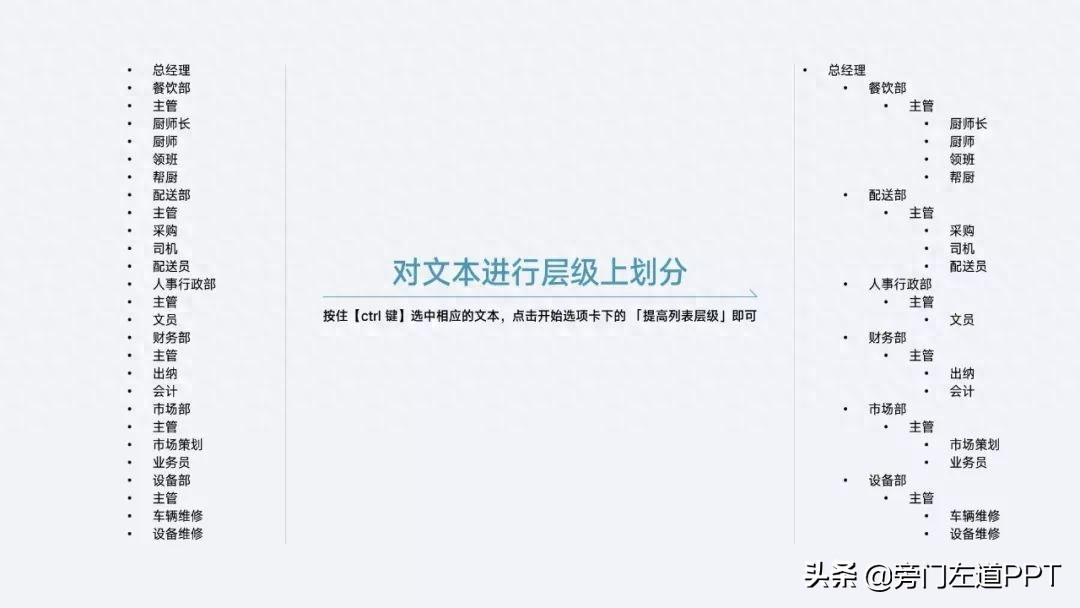
這裡只需要按住【ctrl 鍵】選中相應的文本,然後點擊開始選項卡下的 “提高列表層級”即可。
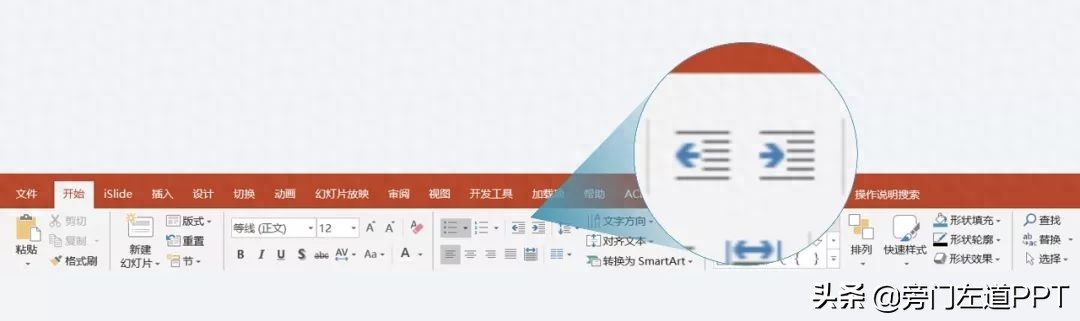
為了方便各位理解,我錄了動圖。
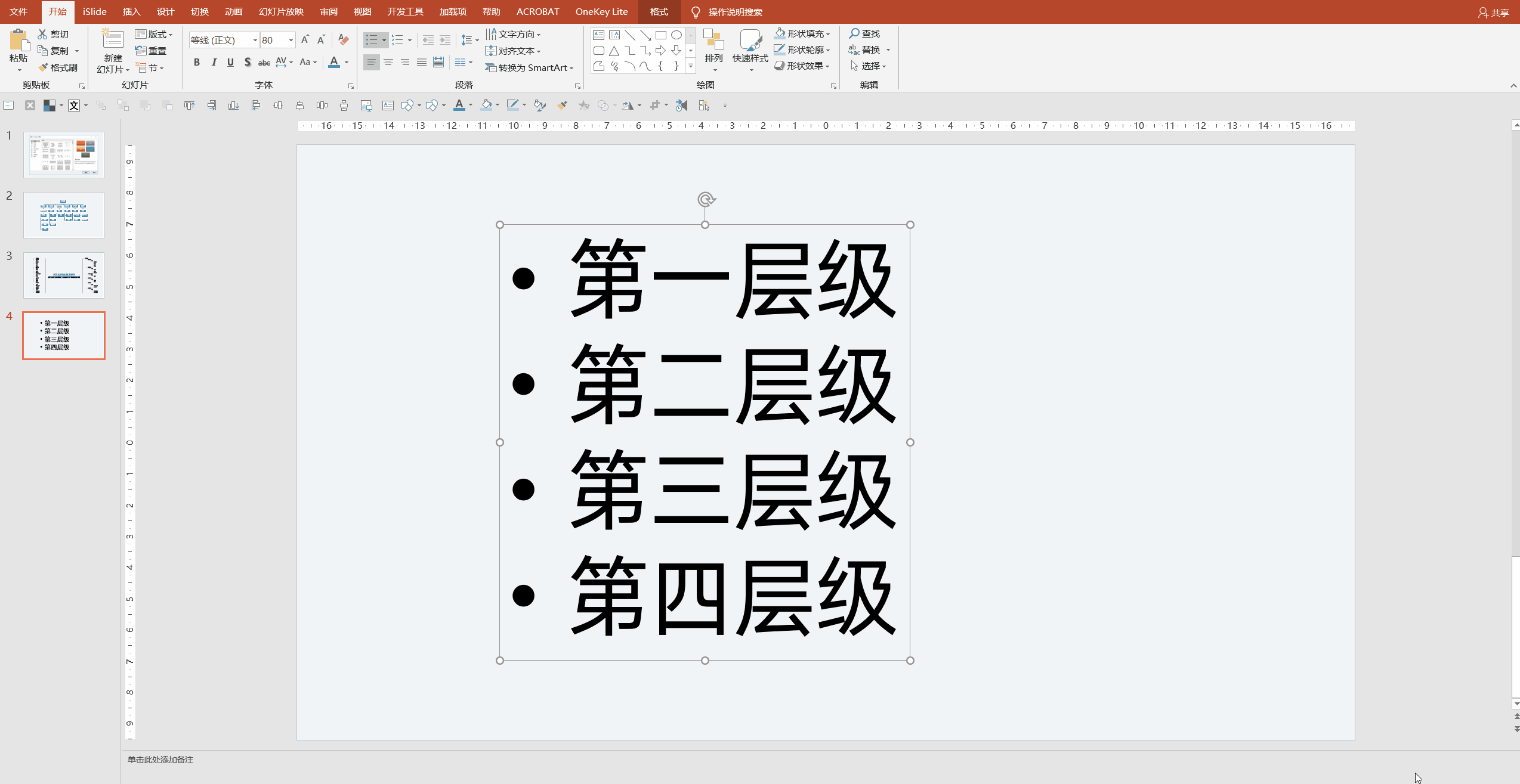
接著右鍵點選「轉換為 SmartArt」,選擇「組織架構圖」,就能夠快速的生成組織架構圖了。
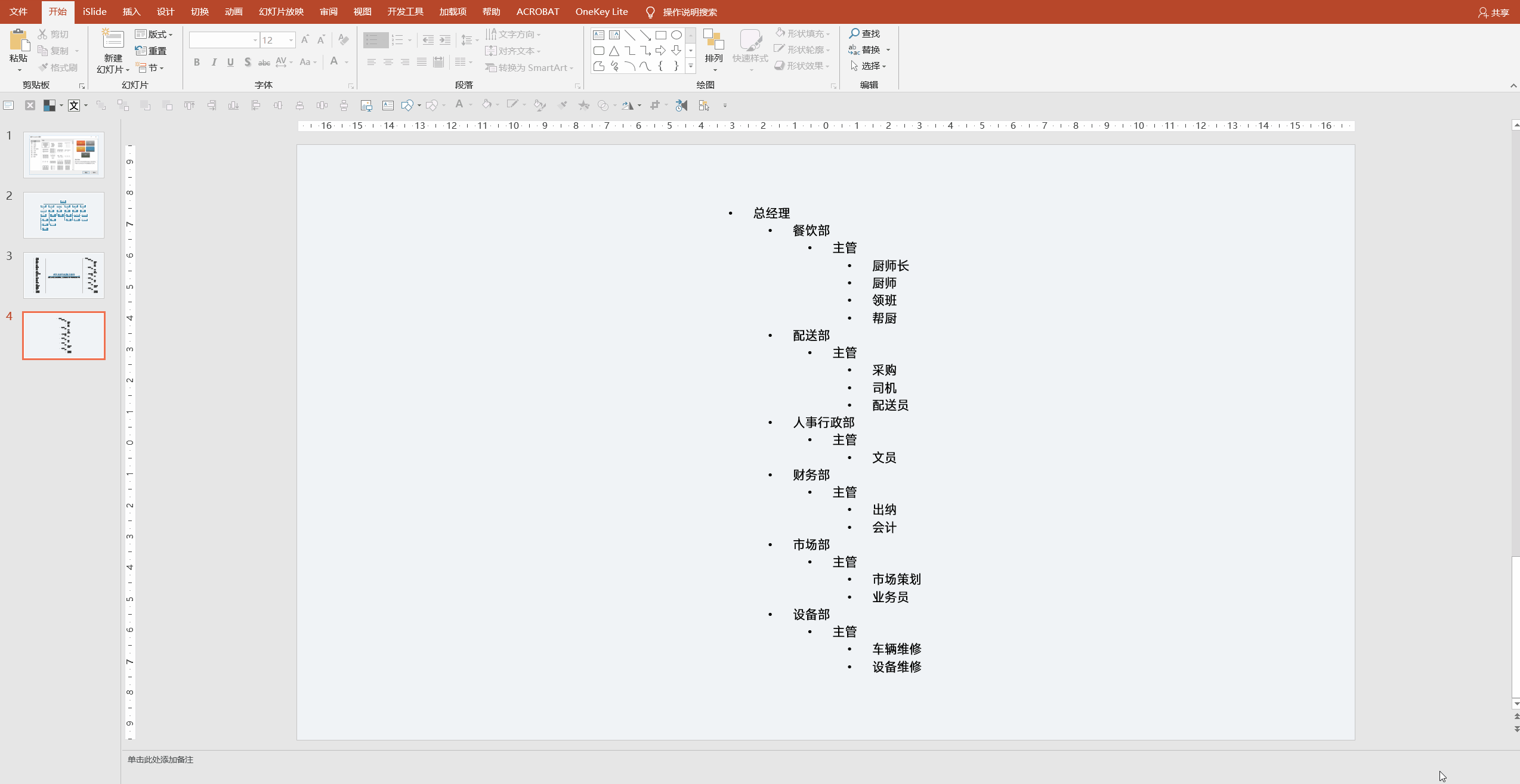
看一下效果,層級結構非常的清晰。
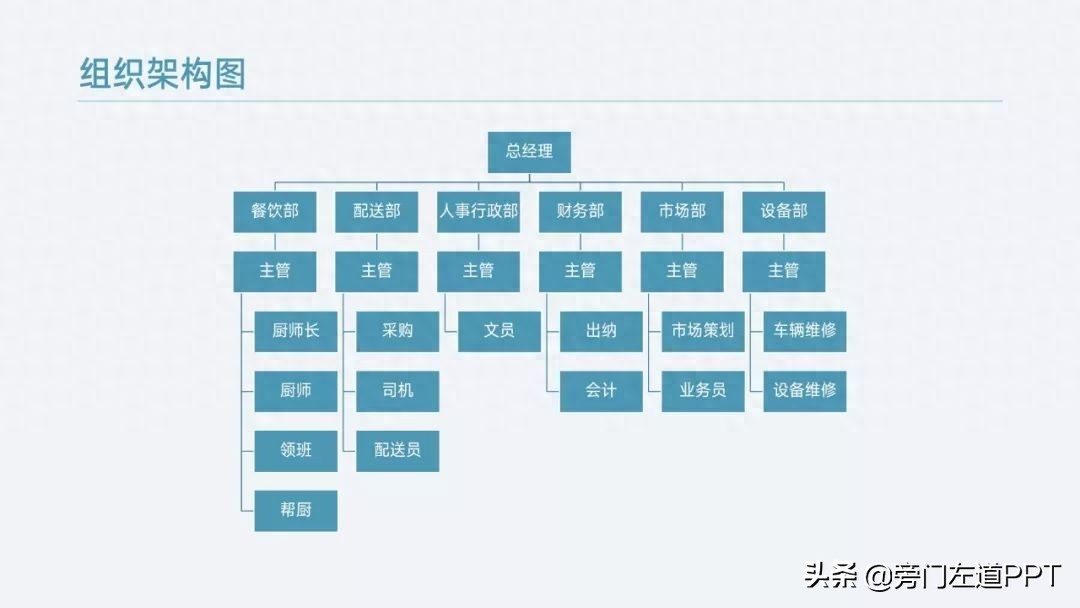
怎麼樣,整個操作只有30秒,但卻能輕鬆做出效果不錯的排版!你學會了嗎?
02 多人物介紹頁
除了對文字進行排版外,我們還可以利用它對圖文來排版!
就像排任務介紹,一鍵搞定:
直接全選圖片,然後直接在「格式」標籤中,選擇一個「圖片版式」即可。選擇一個“圖片版式”即可。
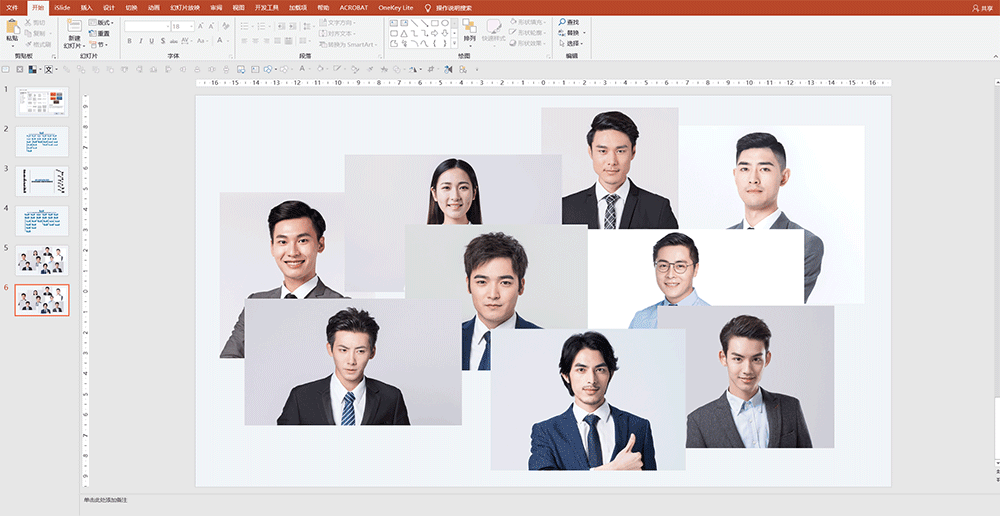
超方便!
其實Smartart,還有超多強大的功能, 以上只是最簡單的兩個一鍵排版功能,利用它我們可以輕鬆的完成文字排版,圖片排版,圖文排版,能多重的滿足我們的需求!
當然,利用Smartart,我們還能製作出超複雜的邏輯視圖:

還有很多,希望各位都可以探索下!
為了幫助你更好的提升PPT能力,我為你準備了一個PPT禮包!
給各位看一些截圖:
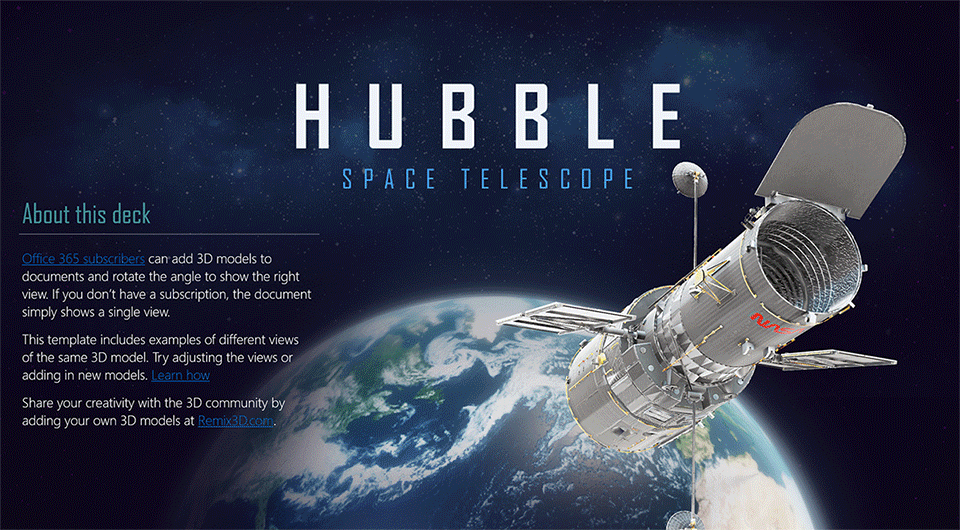
還有超多的優秀的模板:
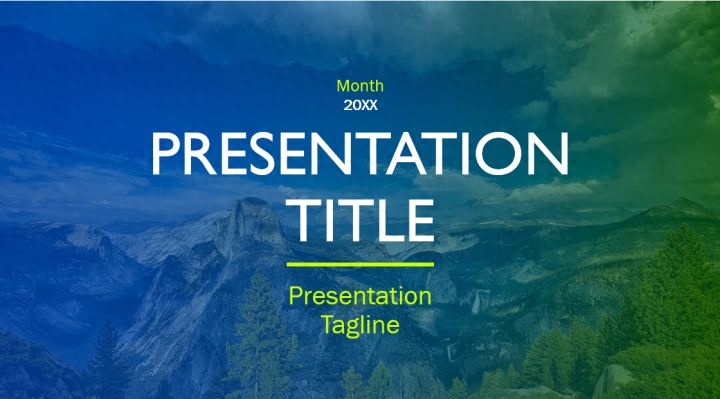
超優秀! (以上只是一小部分截圖)如果有需要,可以直接分享給你,很實用喔!
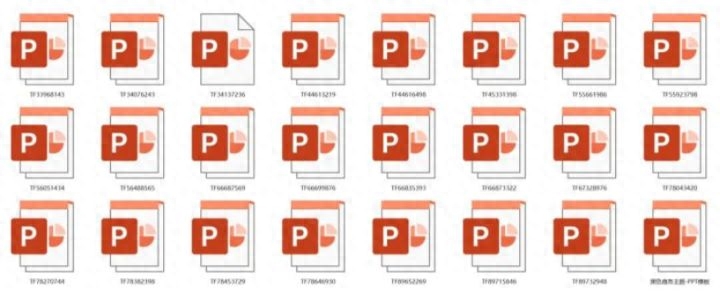
轉寄文章後,點選我的頭像,私訊關鍵字【優質模板】取得我下載的優質PPT模板,直接套用!超讚!
@本文首發於:微信公眾號【旁門左道PPT】
文章為用戶上傳,僅供非商業瀏覽。發布者:Lomu,轉轉請註明出處: https://www.daogebangong.com/zh-Hant/articles/detail/PPT-zhong-zi-dai-yi-ge-chao-qiang-de-pai-ban-shen-qi-Smartart-gong-neng-qiang-da-dan-shao-you-ren-zhi.html

 支付宝扫一扫
支付宝扫一扫 
评论列表(196条)
测试